ども。つのさきです。
今回はScanSnapのドライバのインストール方法を書いた記事です。
PCさっぱりやねん!ドライバとはなんぞ?という方でも迷うことなくScanSnapS1500をあなたのPCで使えるようにできる記事です。
Windowsを想定しています。
ちなみに、ドライバとは電子機器をPCから操作するために使うソフトのことです。
たとえるなら、車の運転手のようなもの。車だけがあっても目的地には行けませんよね。
車という道具を扱える運転手(ドライバー)がいて、その人が操作することで行きたい場所へ連れて行ってくれる。
そんな運転手の役割をしてくれるのがドライバです。
このドライバは電子機器の製造元のHPからダウンロードすることができます。
さあ、ドライバをダウンロードしよう。
まず、「ScanSnap」「ScanSnap ドライバ」で検索。
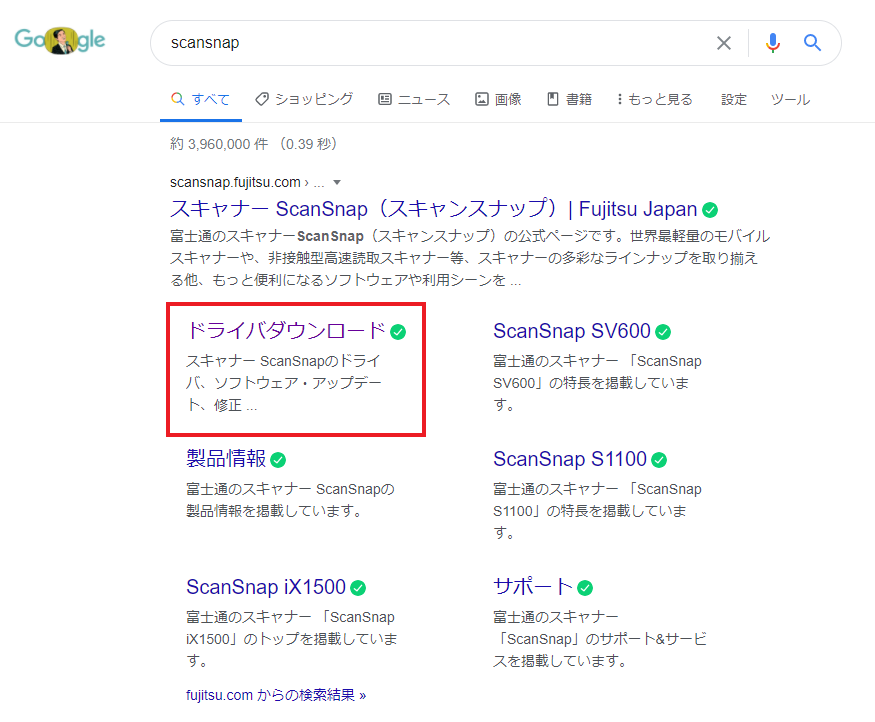
富士通のHPが検索結果に出てくるので、その中からドライバダウンロードをクリック。
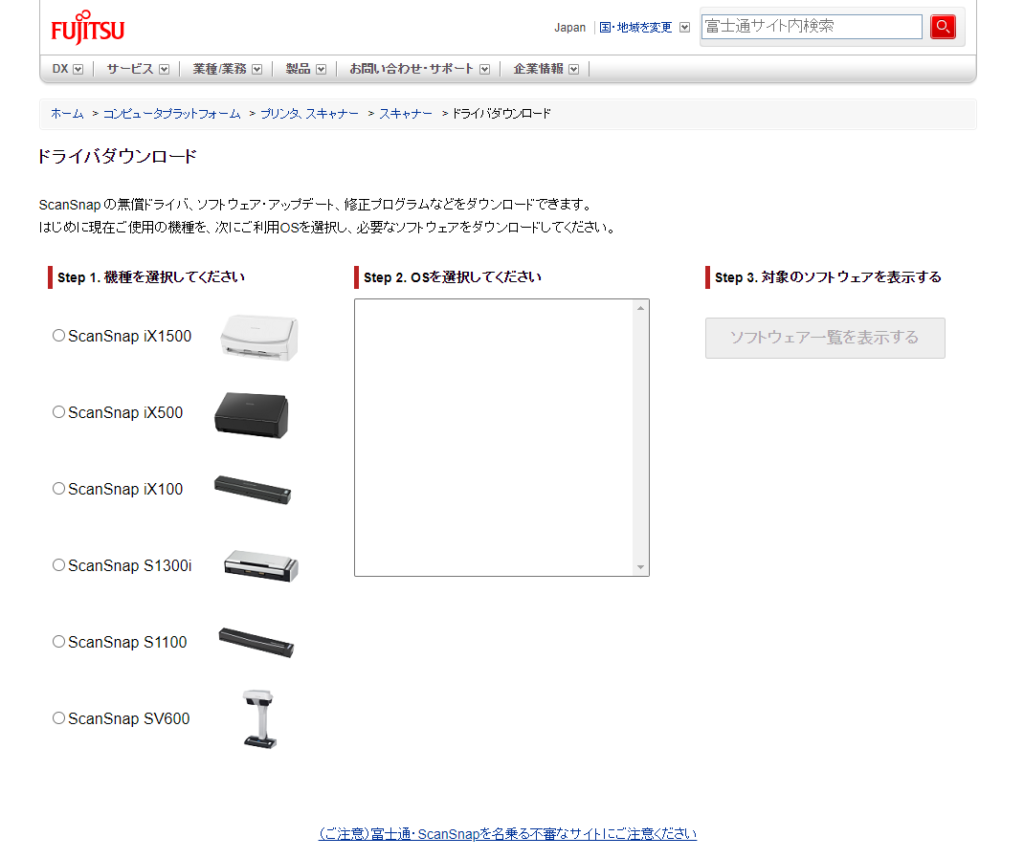
そうすると、こんな画面になります。でも、機種の選択の中にS1500はありません。なのでページを下にドラッグ。
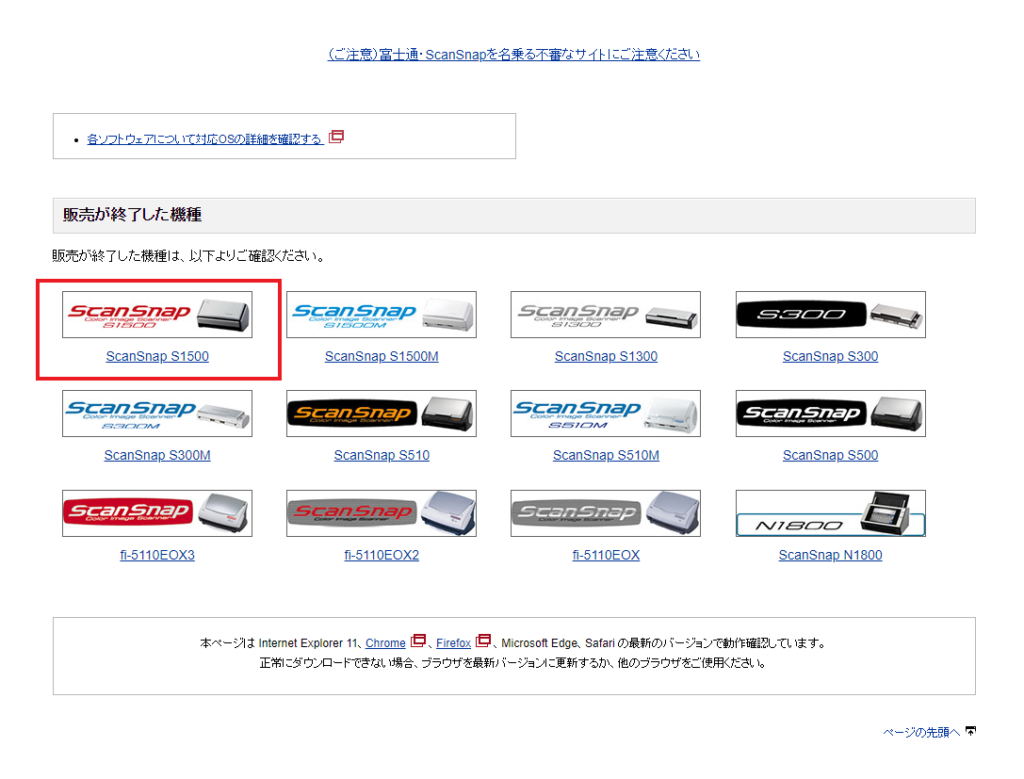
そうしたら、「販売が終了した機種」が出てきます。
中にS1500があるのでこちらをクリック。
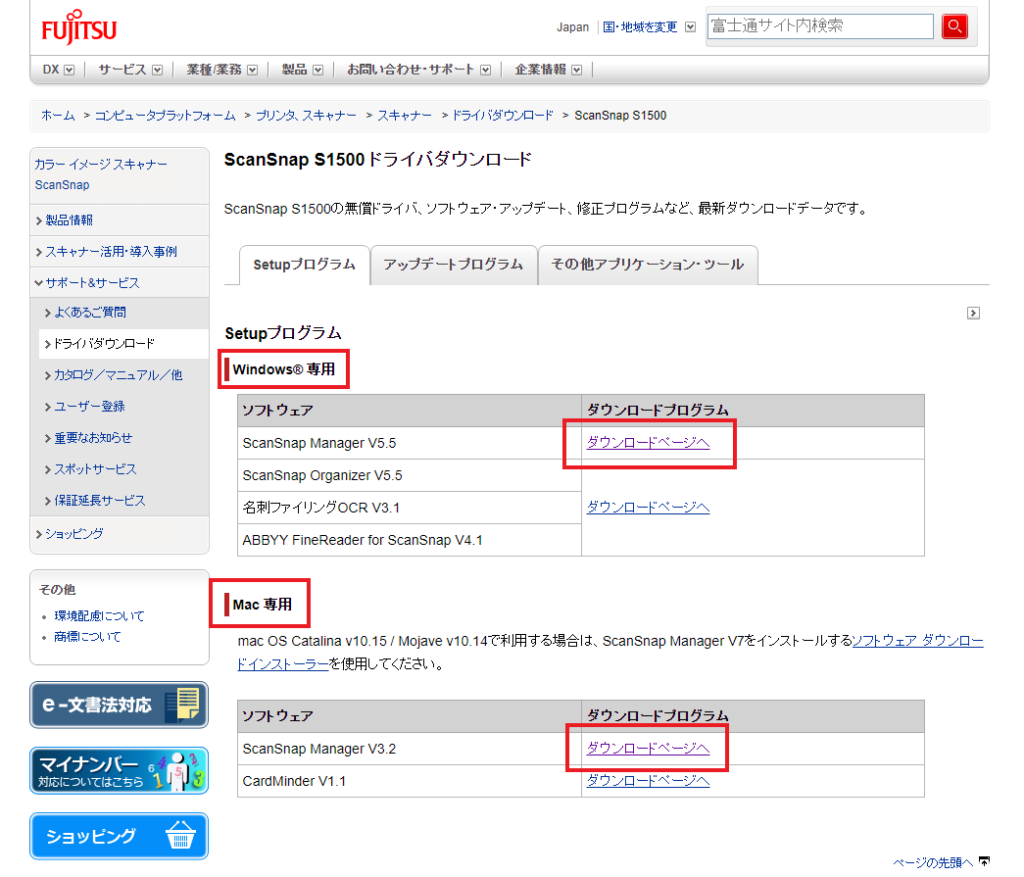
Windowsの人はWindows用を、Macの人はMac用をクリック。
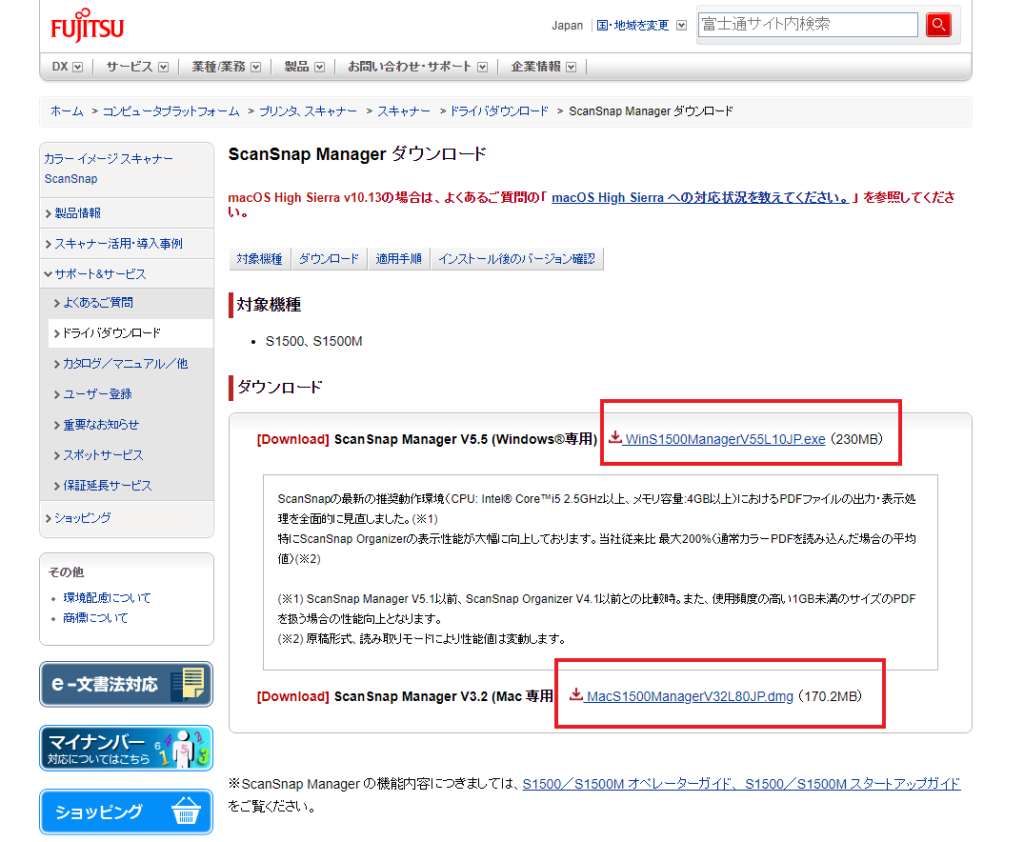
また、WindowsもしくはMacを選んで…
そしたら、ダウンロードが始まるので、保存できるまで待つ。
ダウンロードが終了したら、アイコンをクリックしてファイルを起動させる。
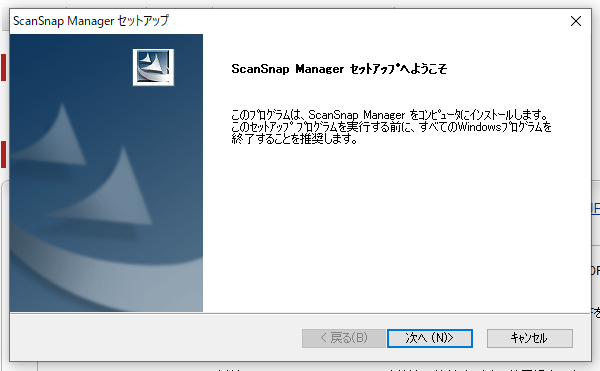
そうしたら、セットアップが開始。
あとは「次へ」「同意」などを押していけば、
インストールに入って、完了したら、
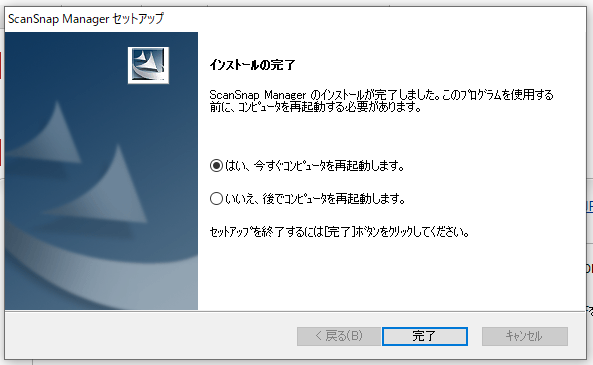
再起動するか聞かれるので「はい、今すぐコンピュータを再起動します。」を選択。
「PCに変更を加えますか」のようなことを聞かれるので「はい」と答えれば再起動が始まる。
再起動が終われば無事、ドライバをPCに入れられたことになります。
おめでとうございます。お疲れさまでした。
関連記事です。
こちらもどうぞ。

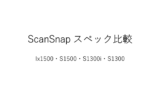



コメント